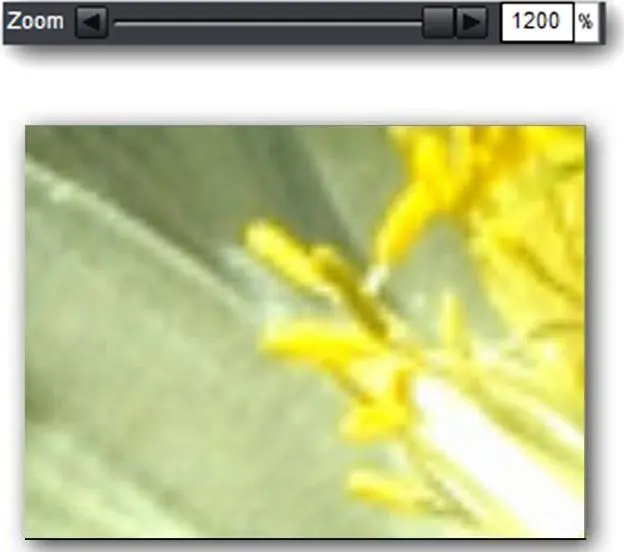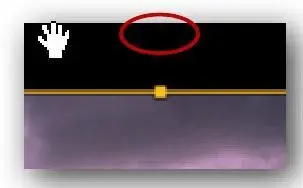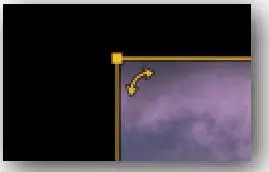Как заставить положение, которое Вы устанавливаете здесь, воздействовать на движение? По умолчанию, у нового слоя нет движения. Изменение положения в подтаблице Layer Settings(Параметры слоёв) изменит положение слоя, но движения создавать не будет.
Если у Вас уже есть панорамирующее движение, относящееся к слою, изменение положение здесь изменит стартовую позицию движения.
Изменяйте размер путем изменения масштаба

Мы установили ранее, что с помощью опции заполнения устанавливается базовый размер слоя на слайде. Масштаб при этом устанавливается равным 100 %. Все слои, будучи добавлены к слайду, по умолчанию имеют 100 %-й масштаб, а их размер на дисплее при этом базируется на выбранном заполнении.
Вы можете изменить масштаб каждого слоя от этого начального состояния, основанного на установленной опции заполнения. Движение ползунка Zoom(Масштаб) влево и вправо соответственно уменьшит и увеличит размер слоя. Вы также увидите, что имеется поле значений для параметра Zoom. Ползунок позволит регулировать масштаб от 0 % до 500 %. Масштаб 0 % на деле делает слой невидимым; слой является настолько маленьким, что он не может быть отображен. Значение масштаба 500 % увеличивает слой до 5x его начального размера.
Если Вам нужен больший размер, Вы можете вручную ввести любое значение масштаба, какое Вы хотите. Если Вы хотите, чтобы слой был особенно большим, попробуйте ввести значение 1200 %.
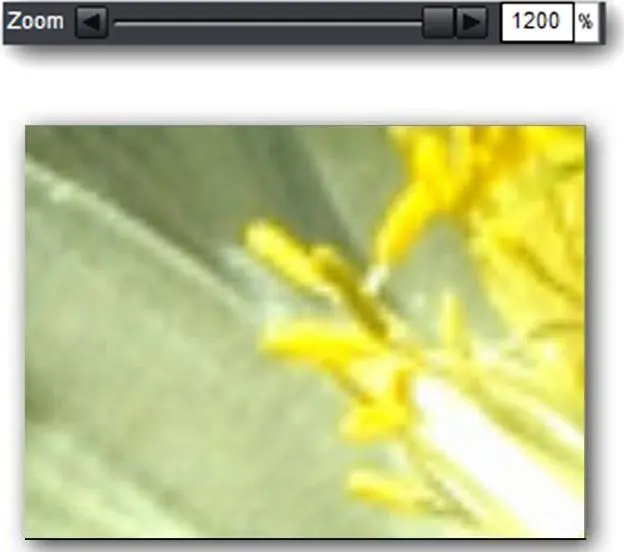
Примечание: Изменение масштаба на самом деле не изменяет размер изображения. Вы только как бы приближаете его к своим глазам. Это означает, что увеличение масштаба при низких разрешениях изображений может заставить проявляться "пикселизацию", поскольку отдельные пиксели, которые составляют изображение, становятся достаточно большими и делаются видимыми. Если Вы намереваетесь использовать очень сильное изменение масштаба, но не хотите потерять качество изображения, лучше использовать изображения с высокой разрешающей способностью. Изображение с более высоким разрешением при большом масштабе выглядит лучше.
Так же, как для случая с позиционированием, изменение масштаба в таблице Layer Settings(Параметры слоёв) связано с масштабированием, которое можно сочетать с движением. Но пока слой неподвижен, изменение масштаба будет изменять масштаб слоя, но движения не создаст.
Если у Вас уже есть движение с изменением масштаба изображения слоя, то изменение масштаба в этот момент изменит стартовый масштаб движения.
Использование области просмотра для позиционирования слоя
Область предварительного просмотра в окне Slide Options(Параметры слайда) предоставляет способ быстро изменить масштаб и положение слоя, не думая о числовых полях. В большинстве случаев намного легче настроить масштаб и параметры положения, используя мышь в окне предварительного просмотра.
Для изменения положение слоя в окне просмотра нужно щелкнуть где нибудь на слое и перетянуть его в желательное положение, удерживая нажатой кнопку мыши.
Чтобы изменить масштаб слоя, есть две опции. Во-первых, можно использовать скроллирующее колесо на мыши для масштабирования выбранного слоя в обе стороны. Во-вторых, можно щелкнуть и тянуть любой из маленьких прямоугольничков, или 'кнопок', находящихся по краям золотистой управляющей рамки границ слоя.

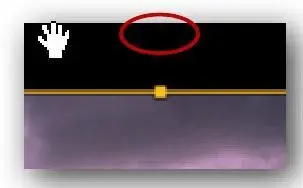
В углах выбранного слоя можно заметить маленькие кривые стрелки. Это средства управления вращением.
Чтобы повернуть текущий слой, просто щелкните и тяните за эти иконки вращения. [28] Так называемые якорные точки вращения (anchor points), см. далее в этой главе. (Примеч. пер.)
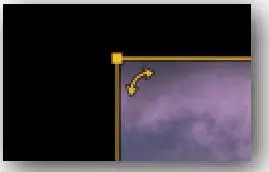
Такие диалоговые опции окон предварительного просмотра работают во всех таблицах окна параметров слайда за исключением Captions(Надписи) и Sounds(Звуки). По умолчанию, щелчок по другому слою в окне предварительного просмотра выберет этот слой. Вы можете изменить реакцию на щелчок по слоям или отключить внешнюю управляющую рамку у всех слоёв сразу, щелкнув правой клавишей мыши в области просмотра и выбрав соответствующую опцию в контекстном меню. [29] Например, чтобы отключить/включить управляющую рамку золотистого цвета в активных слайдах, нужно в контекстном меню снять/установить флажок в опции Show Layer / Caption Controls (Показать рамку управления слоем/надписью). (Примеч. пер.)
Читать дальше